Top 3 manieren om Apple TV vast te stellen in de herstelmodus
"Ik heb de Apple TV opnieuw opgestart omdat deze dat niet zou doenmijn iPhone detecteren via Bluetooth. Toen het opnieuw opstartte, kreeg ik een mooi scherm te zien dat ik het moest aansluiten op iTunes. Dus nu lijk ik vast te zitten op dat scherm, ongeacht hoe vaak ik het apparaat opnieuw opstart. "
Onlangs hebben veel mensen geklaagd dat hun Apple TV-programma's maken verbinding met iTunes-scherm en kan niet normaal opstarten. Dit probleem kan optreden na een jailbreak, herstel of gewoon opnieuw opstarten. Gelukkig hebben we enkele nuttige tips verzameld die u hierbij kunnen helpen herstel / herstelmodus op Apple TV afsluiten bekijk ze snel en probeer het eens.
1. Uitschakelen en vervolgens inschakelen
Start de "Instellingen-app", scrol omlaag naar de "SlaapstandNu 'en klik op het touchpad om het te selecteren. Als dit echter niet werkt, haalt u de tv uit het stopcontact en sluit u het opnieuw aan. Probeer het apparaat aan te zetten om te controleren of het nu werkt.
2.Fix Apple TV-herstelmodus zit vast met Tenorshare ReiBoot
Als het je niet lukt om Apple TV uit herstel te halenmodus nadat u de bovenstaande methode hebt geprobeerd, is een gratis hulpmiddel dat u wordt aanbevolen om te proberen de Free iPhone Recovery Mode Software ReiBoot. Dit beroepsprogramma is ontworpen om alle iOS-apparaten uit de herstelmodus vast te zetten, inclusief Apple TV, iPhone, iPad, iPod touch en zelfs Apple Watch. Volg de stappen om te controleren hoe het werkt.
- Download en is de software op uw pc of Mac, voer het programma uit en sluit uw Apple TV aan met een Micro-USB-kabel.
- De software detecteert uw apparaat onmiddellijk en laat u zien dat het apparaat zich in de herstelmodus bevindt.
- Klik op "Herstelmodus afsluiten" en uw apparaat start binnen enkele minuten op naar de normale status.

Videogids om Apple TV uit de herstelmodus te halen
3. Herstel Apple TV naar fabrieksinstellingen
Als u echter niet op een server bentsituatie en kan Apple TV nog steeds niet uit de herstelmodus verwijderen, de fabrieksreset is uw laatste keuze. Zorg ervoor dat u deze methode gebruikt, omdat alle gegevens van het apparaat worden gewist.
- Koppel de Apple TV los van de stroom en sluit deze aan op de computer met de USB-C naar USB-A-kabel.
- Sluit de Apple TV weer aan op de stroomvoorziening en deze zal opnieuw opstarten. Start iTunes op de computer en het zal het apparaat herkennen.
- U ziet twee opties: "Eject Apple TV" en "Apple TV herstellen". Kies "Apple TV herstellen" en klik vervolgens op "Herstellen en bijwerken".
- iTunes begint met het installeren van de lateset-versies van Apple TV OS. Wanneer het proces is voltooid. Verwijder de Apple TV en voer deze opnieuw uit op uw TV om deze als nieuwe in te stellen.
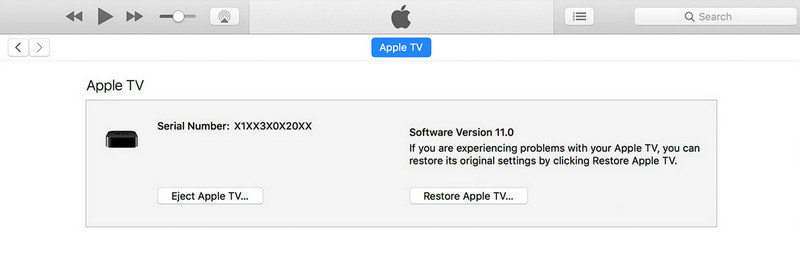
In dit artikel hebben we 3 eenvoudige methoden geïntroduceerdom Apple TV 1/2/3/4 / 4k-generatie vast te zetten in de herstelmodus, hoop dat ze voor u kunnen werken. Als u nog andere vragen heeft, aarzel dan niet om contact met ons op te nemen.







![[Opgelost] Hoe een iPhone vast te zetten in de herstelmodus na een upgrade van iOS 11](/images/ios-11/solved-how-to-fix-iphone-stuck-in-recovery-mode-after-ios-11-upgrade.jpg)

